דרכים לשחזר נתונים מאייפון מת (אחד ללא גיבוי)
ייתכן שתרגישו פאניקה גדולה כשתגלו שהאייפון שלכם מת. אתם חוששים שתאבדו את כל הנתונים שלכם באייפון. אבל אל דאגה, אנו מספקים לכם את שלושת הפתרונות הטובים ביותר. שחזור נתונים מאייפון מתתירגעו וקראו את המאמר הזה, ותוכלו לשחזר את הנתונים שלכם גם בלי גיבוי.
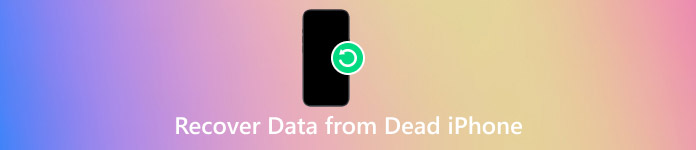
במאמר זה:
חלק 1: האם ניתן לשחזר נתונים מאייפון שלא נדלק?
כן, ניתן לשחזר נתונים מאייפון שלא נדלק. זה תלוי במצב. אנו מפרטים כאן מספר דרכים לשחזר נתונים מאייפון מת. נדון בהמשך בשלוש הדרכים הראשונות בחלקים הבאים של מאמר זה.
1. גיבוי iCloud: זוהי כנראה הדרך הנפוצה ביותר עבור משתמשי אייפון לשחזר את הנתונים שלהם. אבל ראשית, עליכם לוודא ש-iCloud שלכם מופעל.
2. גיבוי iTunes: אם גיבית את האייפון שלך למחשב שהתקין את iTunes בעבר, תוכל לנסות שיטה זו.
3. תוכנת שחזור נתונים: אם אין גיבוי, ניתן לפנות לשירותי שחזור נתונים מקצועיים שאינם זקוקים לכך (כמו imyPass iPhone Data Recovery).
4. טעינת הסוללה: ייתכן שהאייפון שלך מת רק בגלל שחסר לו אנרגיה. זכור לטעון את האייפון שלך באמצעות מטען מוסמך.
5. הפעל מחדש את האייפון שלך: לחץ ושחרר במהירות את כפתור הגברת עוצמת הקול, לאחר מכן את כפתור הנמכת עוצמת הקול. לאחר מכן, לחץ והחזק את כפתור הצד כדי לאלץ הפעלה מחדש.
חלק 2: כיצד לשחזר נתונים מאייפון מת ללא גיבוי
אתה יכול להשתמש imyPass שחזור נתונים של iPhone לשחזור נתונים מאייפונים מתים ללא גיבוי. זהו כלי אמין ויעיל לשחזור הנתונים שלך. הוא יכול לשחזר מעל 20 סוגי נתונים מגיבוי אייפון, iTunes ו-iCloud.

4,000,000+ הורדות
שחזור מעל 20 סוגי נתונים: ניתן לשחזר תמונות, סרטונים, היסטוריית שיחות, תזכירים קוליים, הודעות טקסט וכן הלאה שאבדו.
תמיכה בשחזור מתרחישים שונים: אפילו אם הפלתם את האייפון שלכם לתוך נוזלים, או איכשהו אינכם מצליחים לפתוח אותו, התוכנה עדיין יכולה לשחזר את הנתונים שלכם.
תמיכה במערכת ה-iOS העדכנית ביותר ובאייפון: תומך ב-iOS 26 ומעלה. ניתן לשחזר נתונים מאייפון 17
תוכנות או יישומים אחרים עשויים לדרוש גיבוי קודם לפני שחזור. אבל imyPass iPhone Data Recovery אינו זקוק לכך. השלבים לשחזור הם די פשוטים:
הורד והתקן את התוכנה בחינם. לאחר חיבור האייפון למחשב, הפעל את התוכנה.
בטל את נעילת האייפון. הקש אמון בחלון הקופץ כך שניתן יהיה לגשת לנתוני האייפון שלך.
בחר שחזור ממכשיר iOS בסרגל השמאלי. לאחר מכן, לחצו על התחל סריקההמתן זמן מה לסריקה.

בחר את כל הנתונים שברצונך לשחזר ולאחר מכן לחץ על לְהַחלִים.
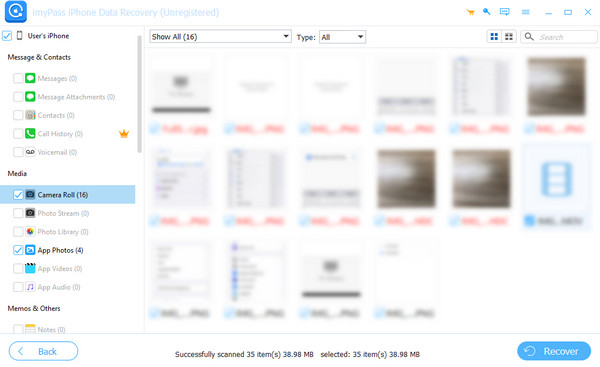
חלק 3: שחזור נתונים מאייפון מת באמצעות iTunes
iTunes הוא נגן מדיה, ספרייה וכלי ניהול שפותחו על ידי אפל. זוהי אפליקציה כה עוצמתית שניתן להשתמש בה אפילו כדי... שחזור נתוני אייפון לאחר איפוס להגדרות יצרןניתן גם להשתמש באפליקציה זו כדי לשחזר נתונים מאייפון מת. אם ברצונך להשתמש בשיטה זו, ודא תחילה שהורדת את אפליקציית iTunes למחשב שלך. להלן ההוראות המפורטות.
הפעל את האפליקציה. חבר את האייפון שלך למחשב. לחץ על אייפון הכפתור המוצג בפינה השמאלית העליונה של הדף.

בחר סיכום בסרגל השמאלי. לחץ על שחזור גיבוי באזור הנכון.

בחר את שם האייפון שלך בחלון הקופץ. לחץ על לשחזר כפתור, ולאחר מכן המתן זמן מה כדי לשחזר את הנתונים שלך.

חלק 4: שחזור נתונים מאייפון מת באמצעות iCloud
iCloud הוא שירות ענן אישי המאפשר למשתמשים לאחסן ולסנכרן את הנתונים שלהם בין מכשירי Apple. משתמשים יכולים לשמור כאן את הנתונים החשובים שלהם. ניתן להשתמש בו כדי שחזור לוח שנה באייפון שלך. ניתן להשתמש ב-iCloud גם כדי לשחזר נתונים מאייפון מת אם האייפון שלך הוגדר לגיבוי אוטומטי ל-iCloud בעבר. כעת, נלמד אותך כיצד לשחזר נתונים.
לך ל הגדרות > כללי.
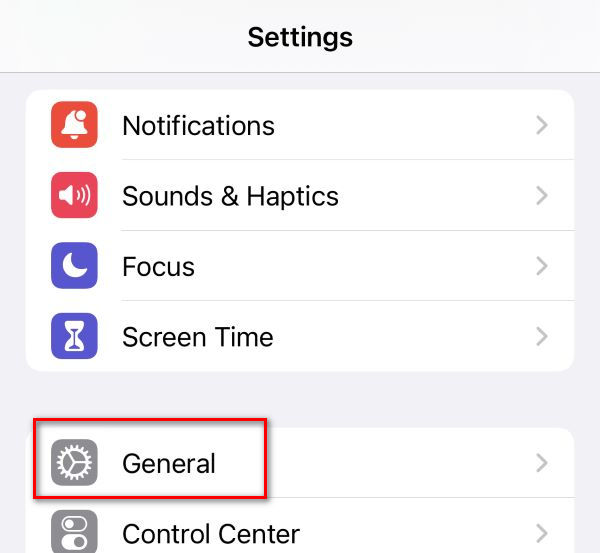
בחר העבר או אפס את האייפון.
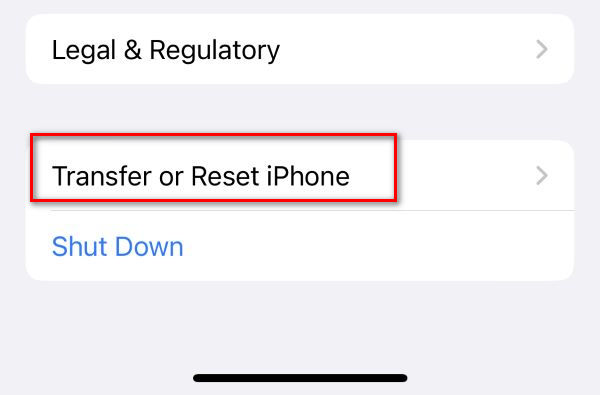
פעל לפי כל ההוראות המוצגות על המסך עד שתגיע ל אפליקציות ונתונים. לאחר מכן, בחר שחזר מגיבוי iCloud.
בתוך ה בחר גיבוי בדף, הקש על זה שברצונך לשחזר. המתן זמן מה עד שכל נתוני האייפון שלך יוחזרו.
סיכום
מאמר זה הציג הוראות מפורטות בנושא כיצד לשחזר נתונים מאייפון מתאם אין לכם גיבוי iCloud או iTunes, הבחירה המתאימה ביותר עבורכם היא להשתמש ב- imyPass iPhone Data Recovery. זה אמין כמו iCloud ו- iTunes. אתם יכולים לנסות את זה, ולא תתאכזבו.
פתרונות חמים
-
שחזור נתונים
- שחזור תמונה של View Once בוואטסאפ
- שחזור סרטוני טיקטוק שנמחקו בנייד
- שחזור תמונה שנמחקה מפייסבוק
- שחזור הודעות, תמונות וכו' מ-Viber
- שחזור תמונות שנמחקו מסנאפצ'ט
- 5 אפליקציות שחזור אנשי קשר הטובות ביותר
- שחזור הודעות דיסקורד שנמחקו
- סקירת שחזור נתונים של AppGeeker iOS
- שחזור נתונים ממצב DFU
- לא ניתן לשחזר גיבוי של האייפון
-
בטל את הנעילה של iOS
-
טיפים ל-iOS
-
טיפים לסיסמאות

